时间:2019-03-26 09:33:41
作者:penghui
来源:u老九
1. 扫描二维码随时看资讯
2. 请使用手机浏览器访问:
http://m.xitongzhijia.net/article/152898.html
手机查看
评论
怎样在讯飞听见中导入录音?讯飞听见是一款非常好用的文字语音转换软件,讯飞听见为用户提供了多种语言翻译、智能纠错等功能,那么在讯飞听见中要如何导入录音呢?下面就给大家分享在讯飞听见中导入录音的方法。
1、倘若想要导入录音文件转换文字,那么大家就得先点击下方的“文件”分类选项,并且选择右上角的“导入文件”功能(如下所示)。
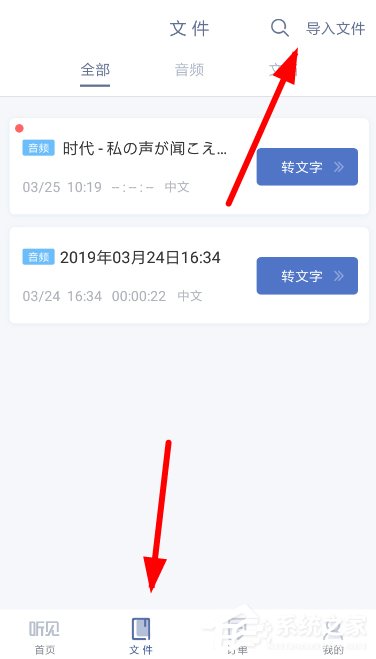
2、打开导入文件的界面之后,大家就可以从手机本地搜索找到需要导入的音频文件,点击即可将其添加到“讯飞听见”。
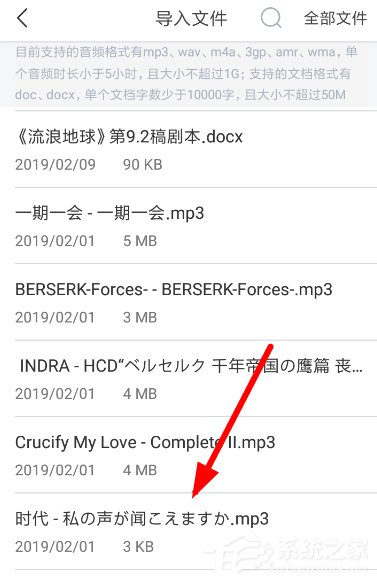
3、只不过需要注意的是,想将录音转换文字的话软件会收取相应的费用,具体价格标准可以进入个人中心打开“收费标准”页面查看。
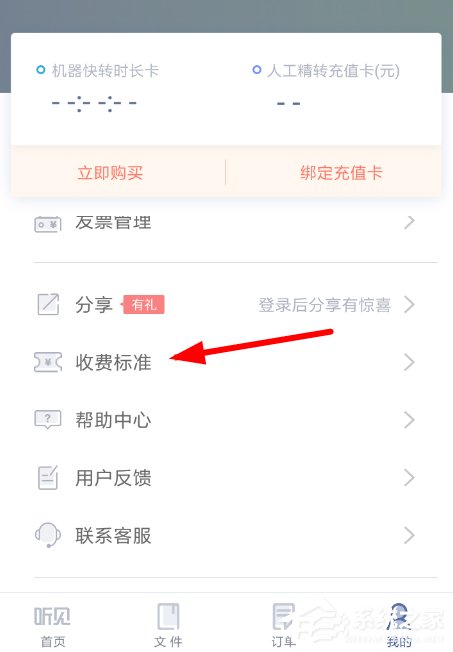
以上就是我为大家分享的全部内容了,更多软件教程可以关注u老九。
发表评论
共0条
评论就这些咯,让大家也知道你的独特见解
立即评论以上留言仅代表用户个人观点,不代表u老九立场